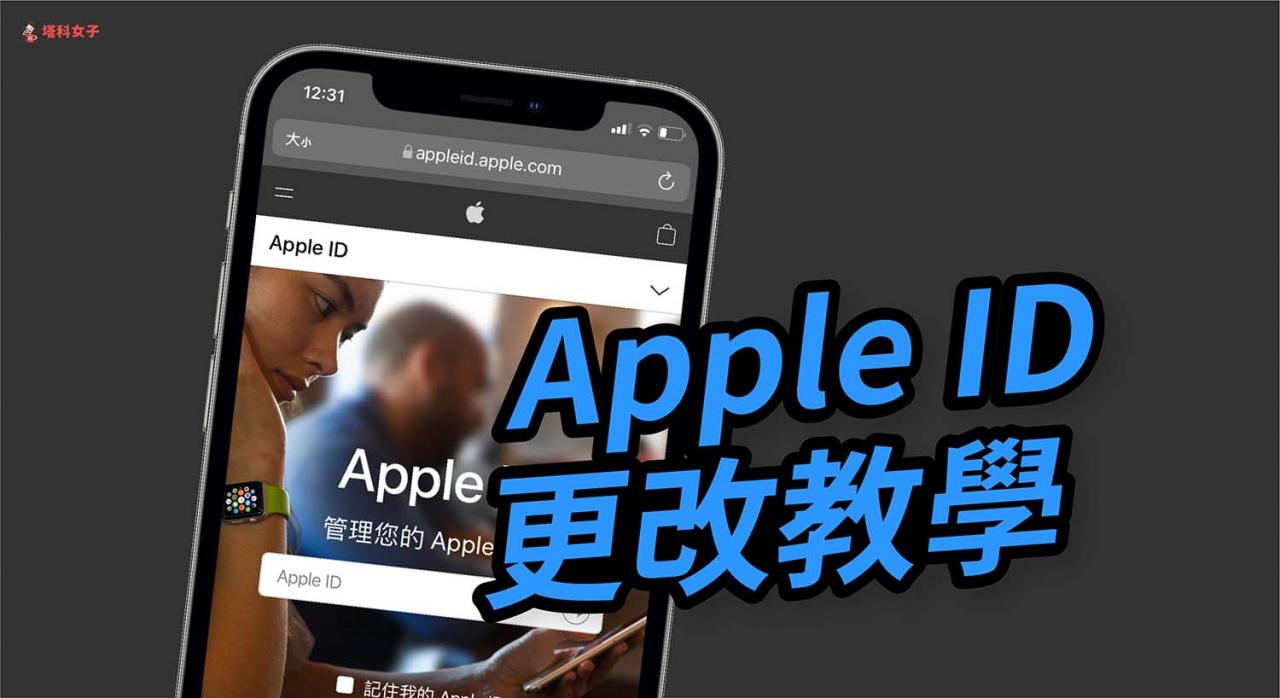设定好之後,只要轻点 iphone 背面两下或三下即可开始录音,以下分别都会有制作与执行教学。

如何使用 iphone 隐密地录音?
分为三个步骤,底下都会有详细的图文教学:
制作 ios 录音捷径 将该捷径设为「背面轻点」功能 轻点 iphone 背面 2 下或 3 下即可开始录音步骤 1. 制作 ios 录音捷径
首先请打开 ios 内置的「捷径 app」,按一下右上角的「+」然後点选「加入动作」。
懒得自己制作的话可直接点我下载「录音」脚本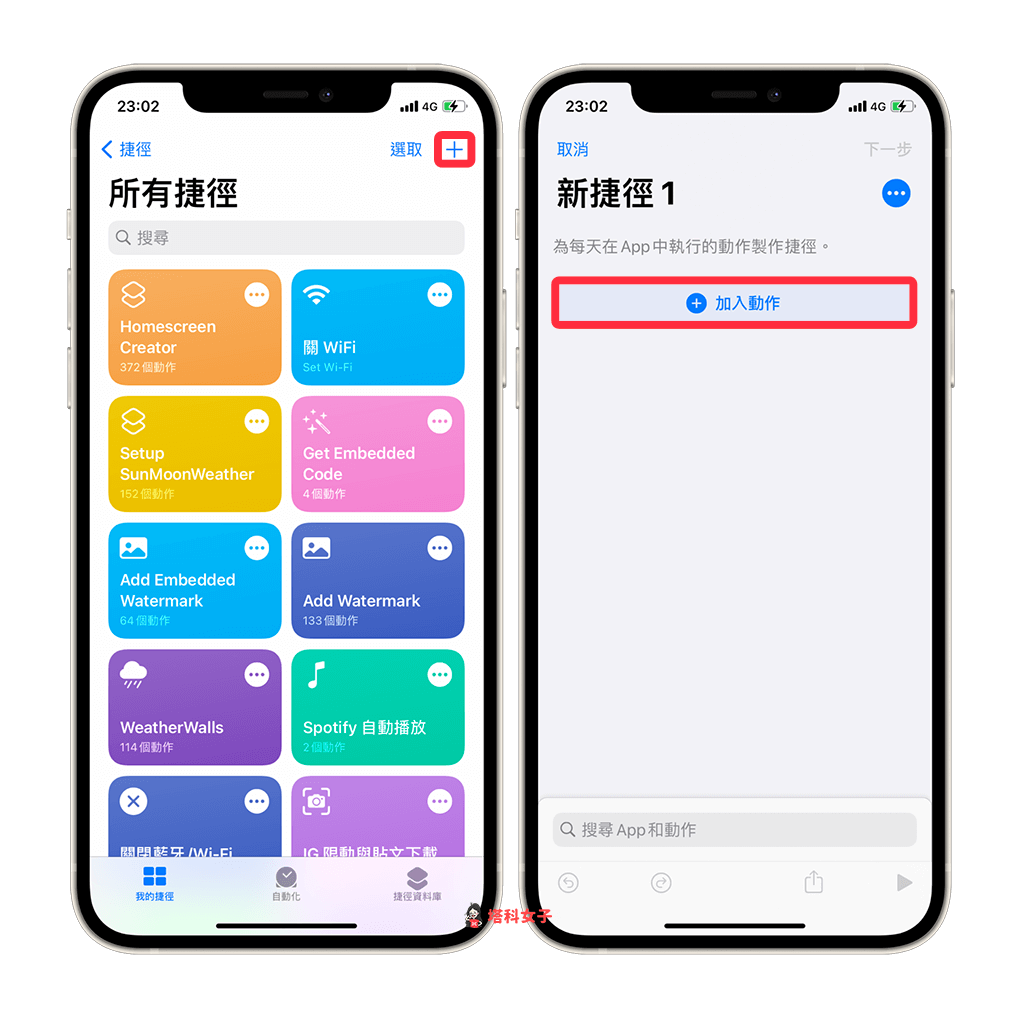
接着,在搜寻栏位输入关键字「录音」後直接将「录音」这动作加入到捷径,然後依序调整:
音频品质:高品质 开始录制:立即 完成录制:点一下时
第二个动作,将「储存文件」这动作加到捷径内,并取消询问储存位置,然後在「目标路径」後方输入「record」,录音档会以 record 来命名。
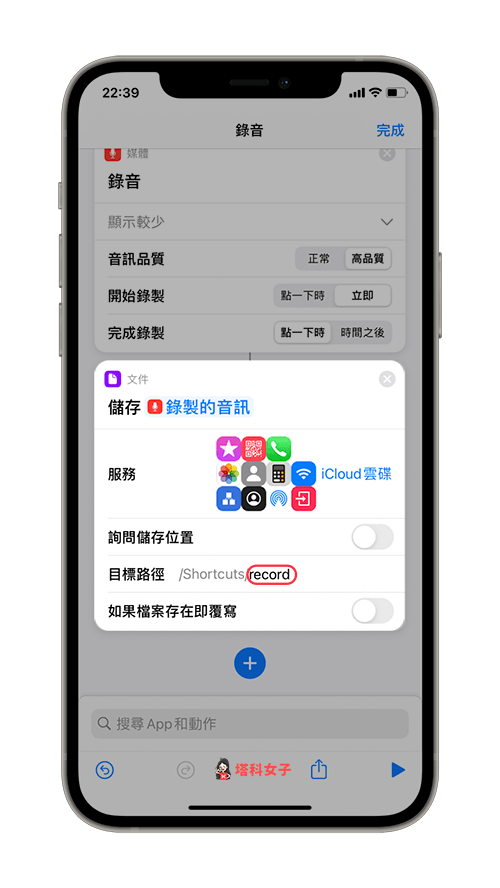
第三个动作,如果你希望录音画面不要那么明显的话,我们可以刻意将屏幕亮度调低,这样比较不容易被发现正在录音。因此,这边请加入「亮度」,然後自订亮度。
制作完成後点选右上角的「完成」,并为这个捷径命名。
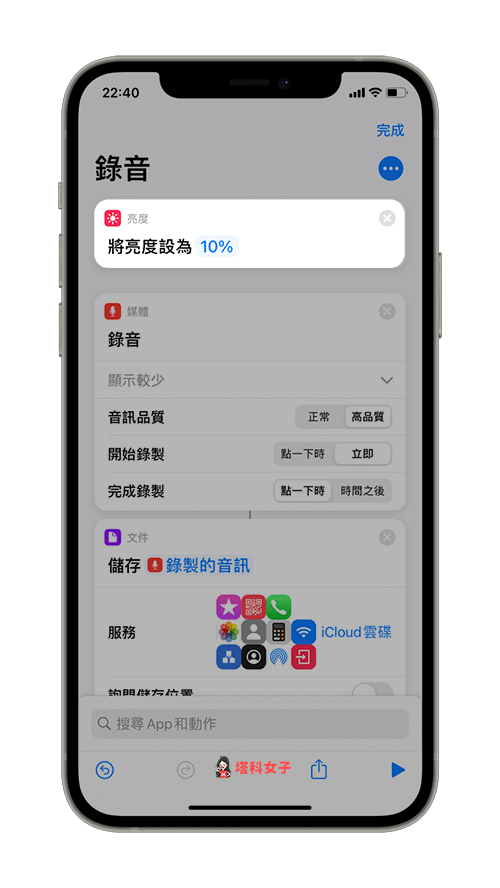
我们刚刚制作好的「录音」捷径就会出现在「我的捷径」里面了。
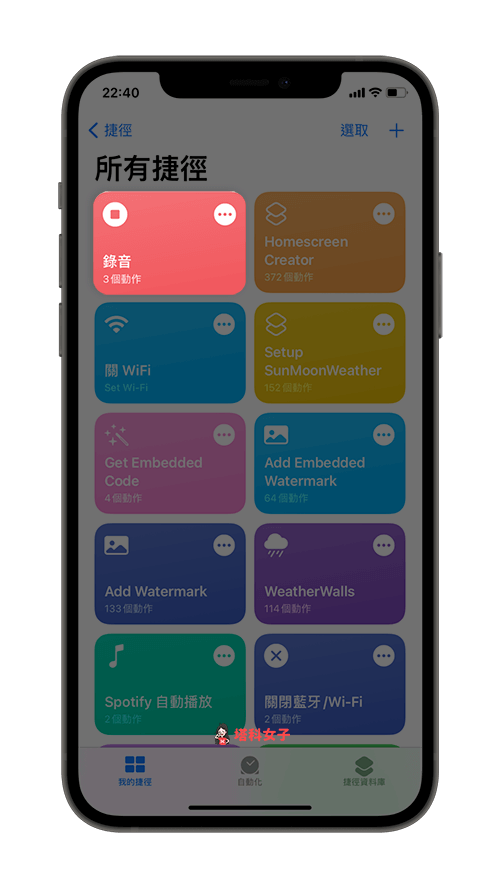
步骤 2. 将该捷径设为「背面轻点」功能
接着,我们要将制作好的 ios 录音捷径设为背面轻点功能,这样一来只要轻点 iphone 背面两下或三下即可开始录音。另外也要提醒大家,背面轻点功能仅支持 ios 14 以上的系统,且 iphone 必须是 iphone 8 後续的机型。
请依照以下步骤设定:
打开「设定」 点选「辅助使用」 点选「触控」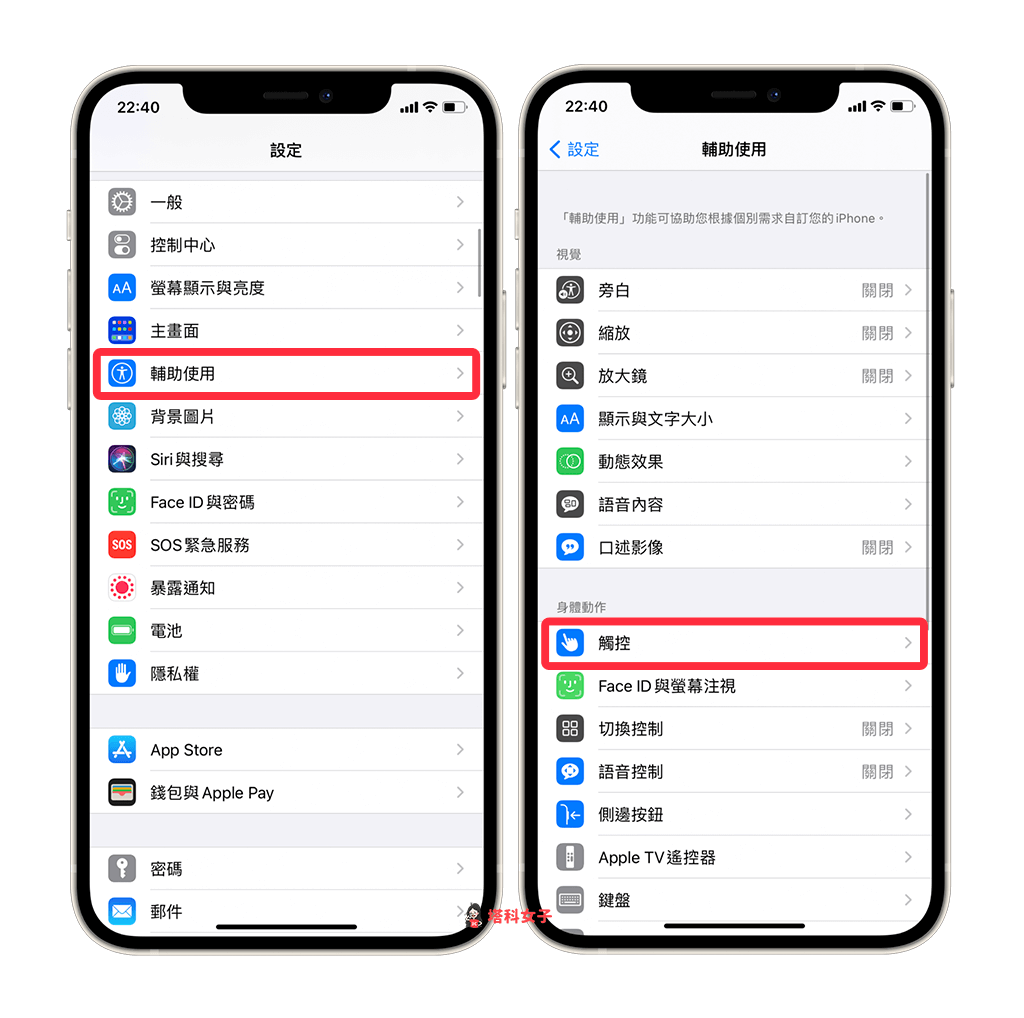 点选「背面轻点」
选择「点两下」或「点三下」
点选「背面轻点」
选择「点两下」或「点三下」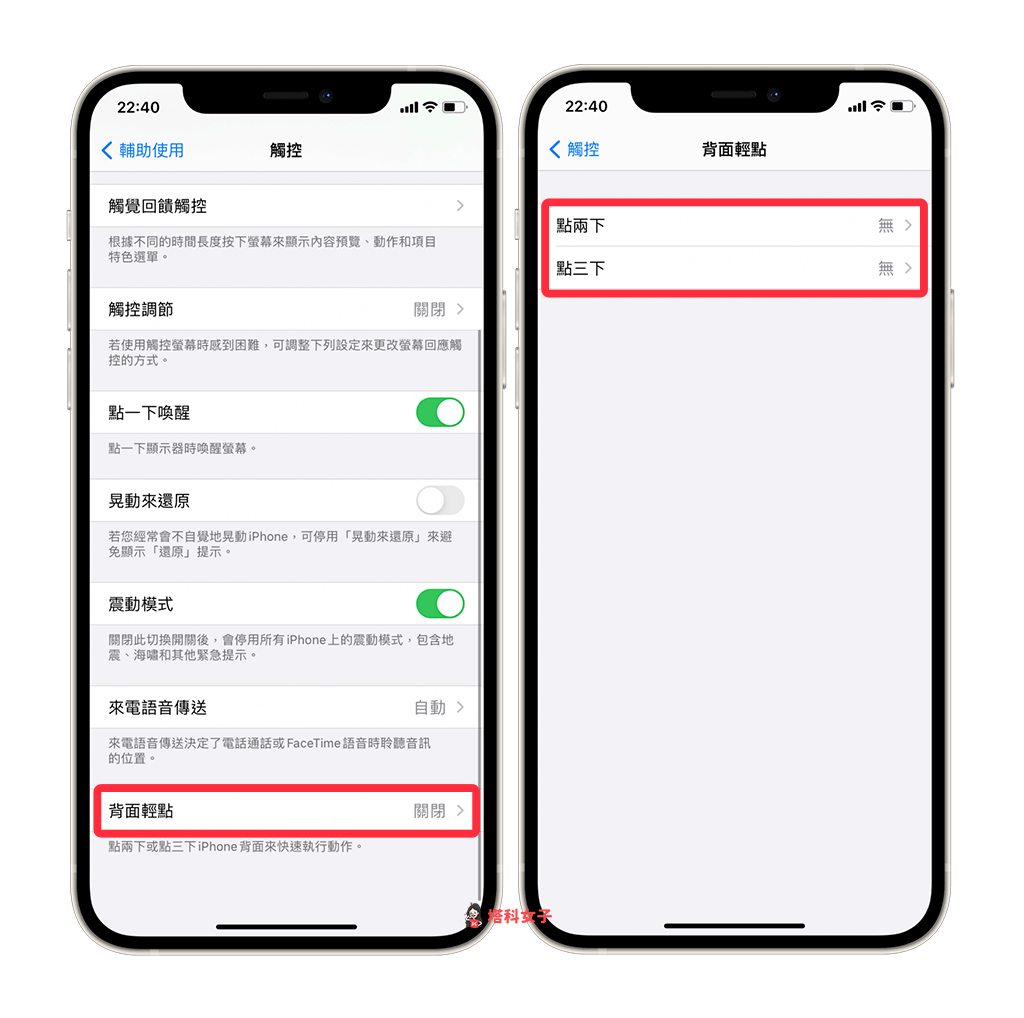 选择你刚刚制作的捷径:录音
选择你刚刚制作的捷径:录音
步骤 3. 轻点 iphone 背面 2 下或 3 下即可开始录音
设定好背面轻点之後,现在你可以试试看轻点 iphone 背面两下或三下(依据你刚刚选择的),然後 iphone 就会开始录音罗。
想结束录音的话就再点一下屏幕。
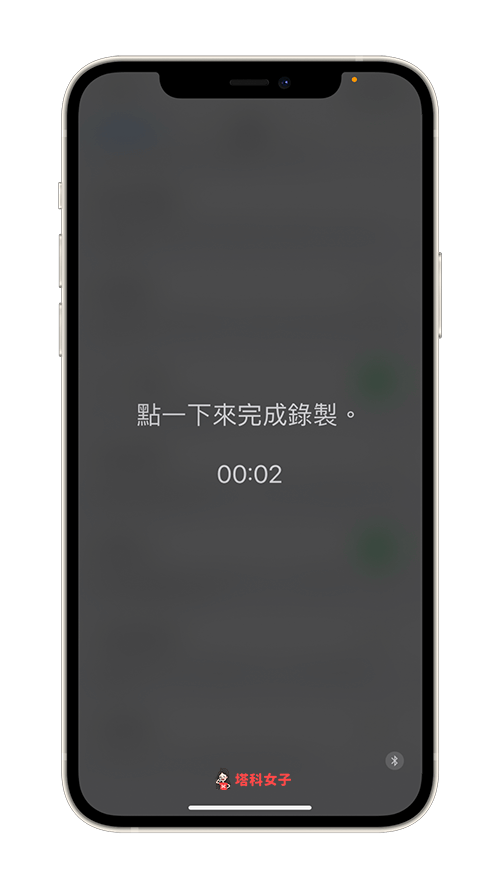
录制完成後的录音档,会储存到「文件 app」内的「icloud 云碟」,位於「shortcuts」文件夹内。
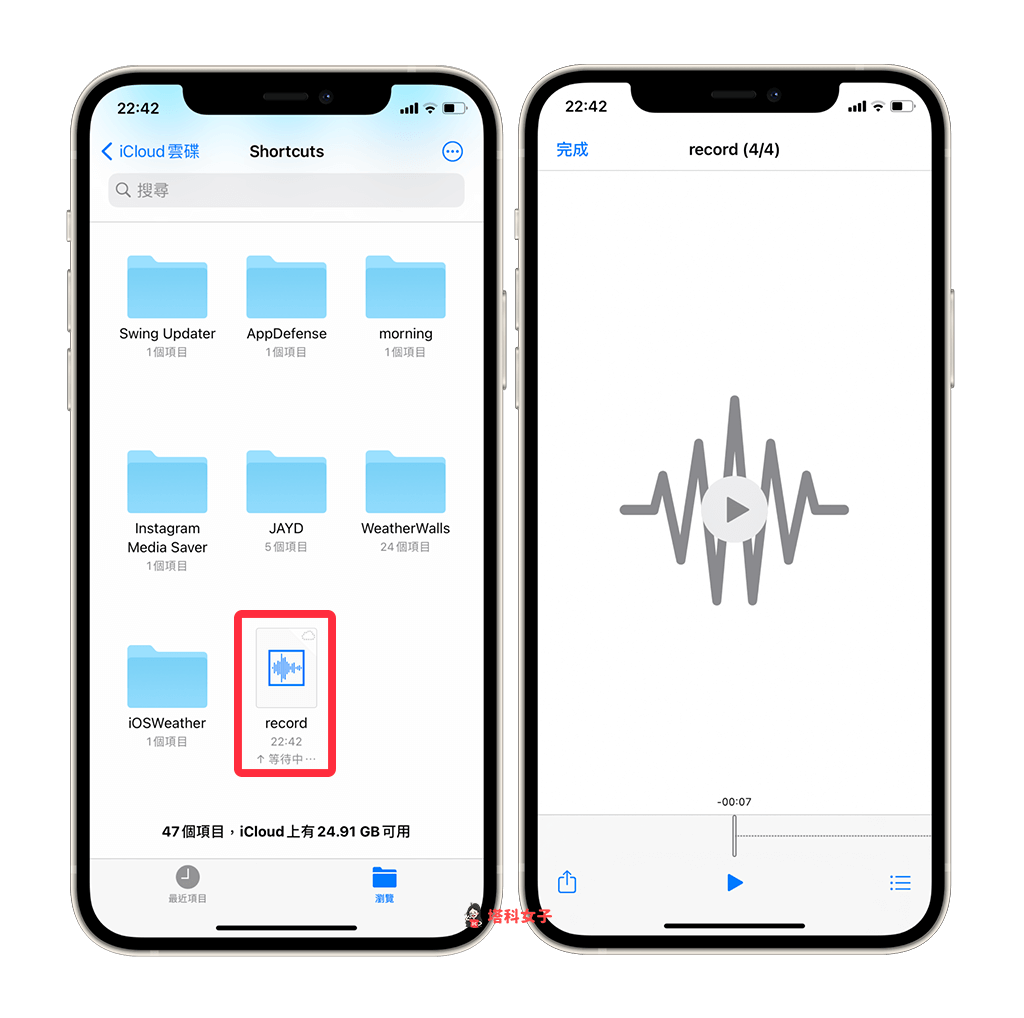
总结
如果你想要秘密地使用 iphone 来录音,那么可以通过本文教学的方法,将背面轻点功能设为录音捷径,这样就能轻点 iphone 背面来开始录音,推荐给大家试试看。